电脑经常死机,小猪教您电脑经常死机怎么修复
- 时间:2018年03月30日 16:30:00 来源:魔法猪系统重装大师官网 人气:2996
死机是令操作者颇为烦恼的事情。死机时的表现多为“蓝屏”,无法启动系统,画面“定格”无反应,鼠标、键盘无法输入,软件运行非正常中断等。该怎么办?换电脑又显得有些夸张,下面,小编就来跟大家介绍修复电脑经常死机的技巧了。
现如今,电脑走进千家万户,给人们的生活带来了便利。但是,电子产品免不了存在一些问题。使用电脑的时候,用户会遇到电脑死机的情况,这样就会影响电脑用户的使用了,下面,小编就来跟大家讲解解决电脑经常死机的方法了。
电脑经常死机怎么修复
1、先查看是不是硬件出现问题,对硬件进行检测们比如主板cpu、显卡、内存及风扇散热的情况。
硬件方面主要是硬件故障、散热不良、电脑内部的灰尘过多了,cpu超频了,内存的内存条是否够松动和硬盘被存在坏道了。都是可能造成电脑经常性死机的原因,如果你对电脑硬件不熟悉的话,建议最好送去维修吧;
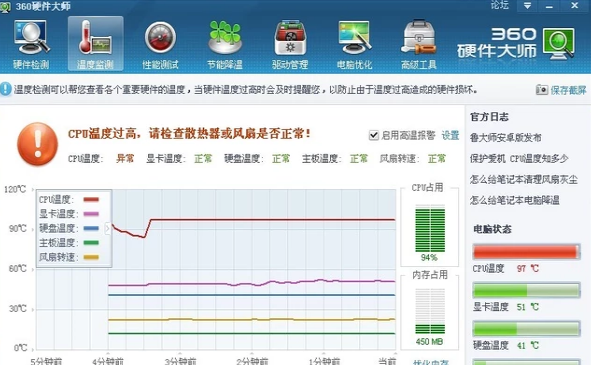
修复电脑载图1
2、当然软件方面的问题,首先要检查电脑是否中毒了,病毒木马对系统文件的破坏会导致电脑经常死机,
解决方法就是下载杀毒软件来查杀木马和病毒。
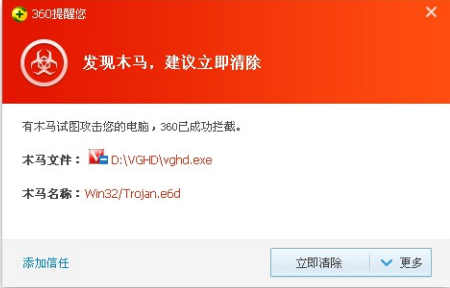
电脑死机载图2
查杀病毒之后,然后对电脑进行垃圾文件的清理,最后对电脑清理硬件的碎片;
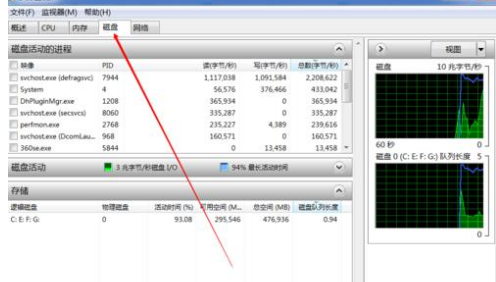
死机载图3
3、当然有的网友下载一些测试版、盗版的软件可能会导致电脑不兼容,建议将其卸载;
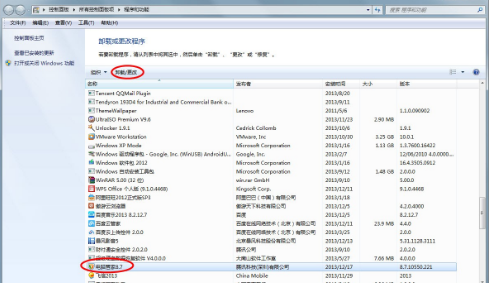
电脑死机载图4
4、如果是电脑硬件高温、散热不良的情况,那么首先要清理下灰尘,查看风扇转动是否正常转动;

电脑载图5
5、电脑运行程序太多也会占用大量cpu和内存导致运行不正常死机的情况,尽量关闭一些不用的程序即可。
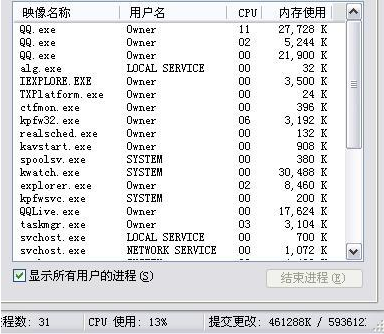
死机载图6
以上就是修复电脑经常死机的技巧了。
电脑,电脑死机,死机,修复电脑








